小編最近想上手macOS系統(tǒng),于是在VMware中嘗試安裝macOS鏡像系統(tǒng),在安裝過程的沒有遇到太大的問題,下面小編通過圖解的形式呈現(xiàn)給大家這個(gè)安裝過程。
資源準(zhǔn)備:
下載VMware Pro15:
鏈接:https://www.vmware.com/products/workstation-pro/workstation-pro-evaluation.html或者本地下載https://www.jb51.net/softs/638376.html、https://www.jb51.net/softs/638683.html
下載macOS10.13鏡像系統(tǒng):
https://www.jb51.net/softs/585384.html或者h(yuǎn)ttps://www.jb51.net/softs/643697.html
下載unlocker,解鎖虛擬機(jī)蘋果系統(tǒng)選項(xiàng)的批處理工具,直白的說就是為了在VMware中安裝mac系統(tǒng),解壓即可使用。
https://www.jb51.net/softs/638933.html、https://www.jb51.net/softs/580256.html
圖解安裝過程:
解壓下載好的【unlocker】,并打開

選中【win-install.cmd】,右鍵以【管理員】的身份運(yùn)行,等待啟動(dòng)成功即可。
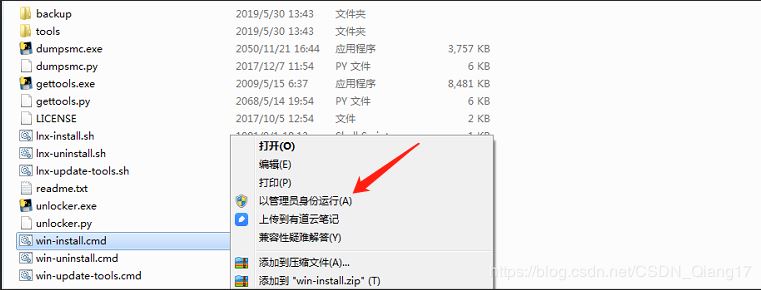
打開VMware Pro15,新建虛擬機(jī)
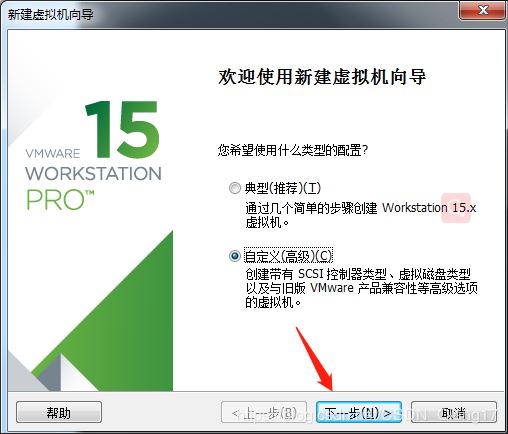
兼容默認(rèn)即可,點(diǎn)擊下一步
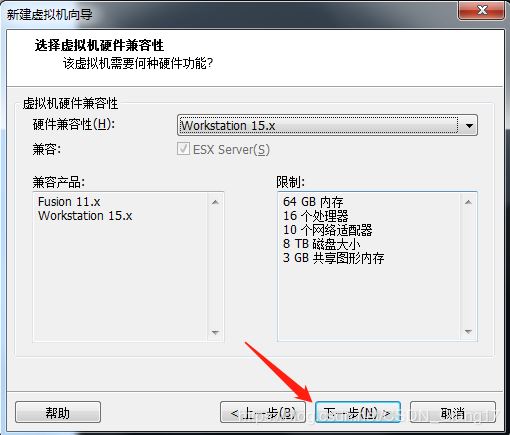
選擇下載的macOS鏡像系統(tǒng),以【cdr】結(jié)尾的映像文件

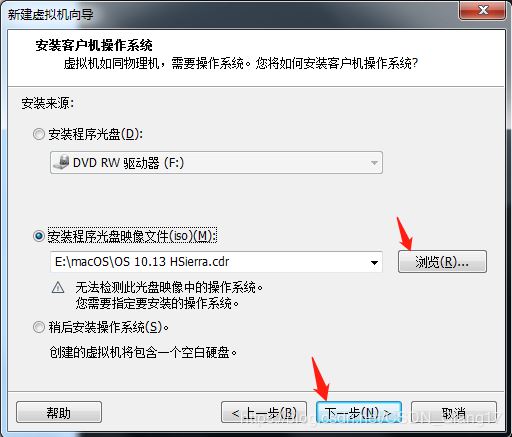
選擇Apple Mac OS X(M)系統(tǒng),如果沒有MacOS系統(tǒng)則說明第二個(gè)操作失敗,需重復(fù)第二個(gè)步驟,打開unloker,選擇win-install.cmd右鍵一定要以管理員的身份運(yùn)行。
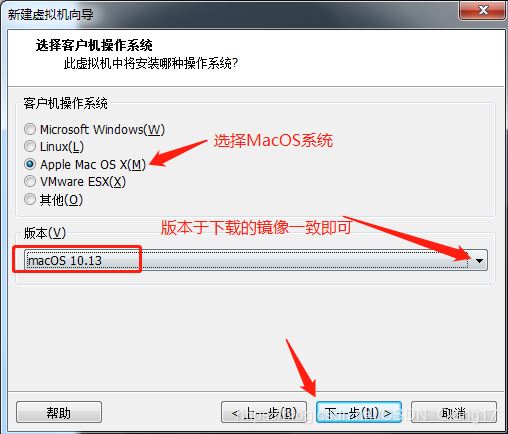
選擇macOS系統(tǒng)的安裝目錄
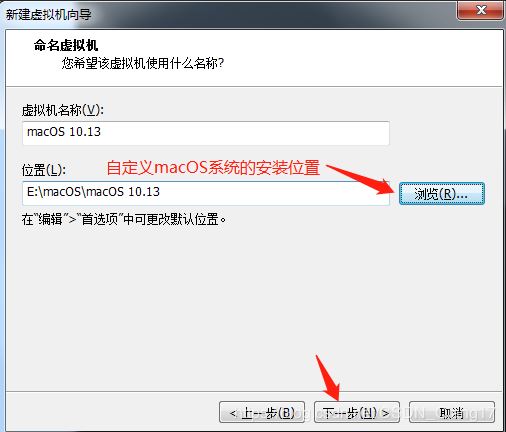
根據(jù)自己電腦來選擇虛擬機(jī)處理數(shù)量
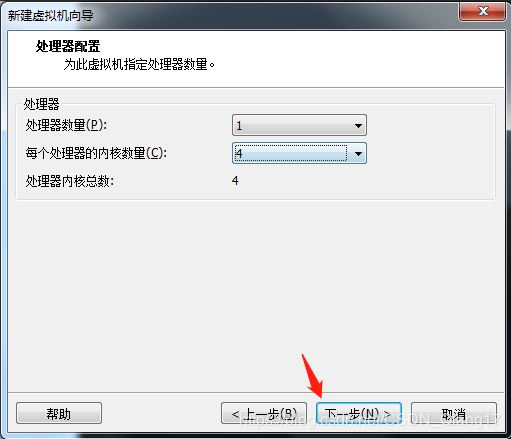
指定分配一下虛擬機(jī)內(nèi)存
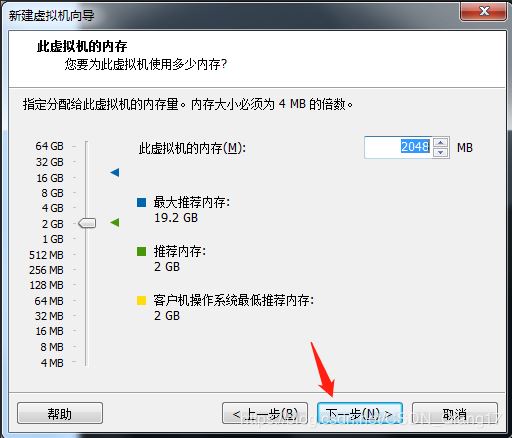
選擇網(wǎng)絡(luò)配置,【NAT】跟你主機(jī)共享IP網(wǎng)絡(luò)鏈接,【橋接】的話就會(huì)隨機(jī)分配IP
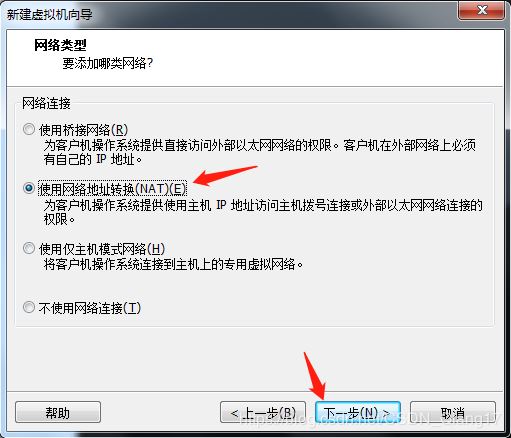
默認(rèn)推薦即可,下一步
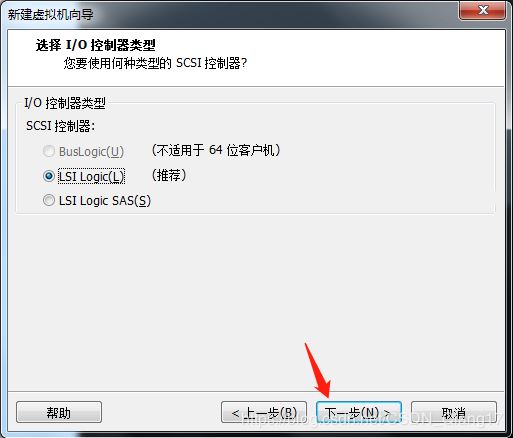
下一步
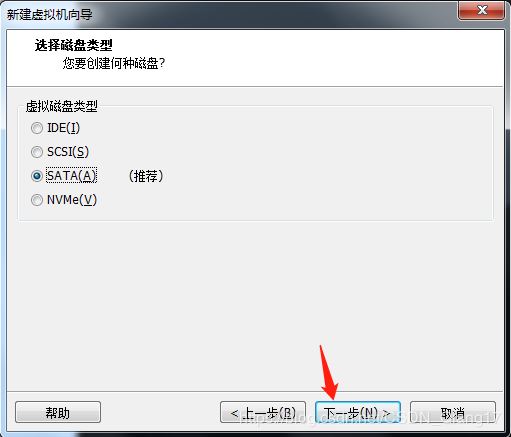
選擇創(chuàng)建新磁盤
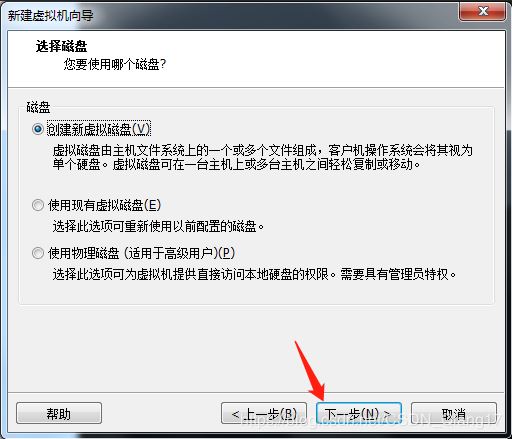
指定macOS系統(tǒng)的磁盤大小
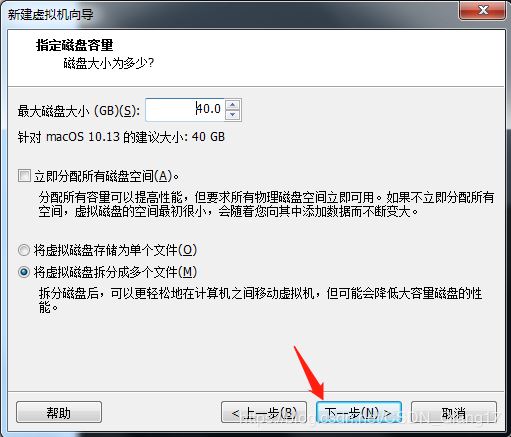
點(diǎn)擊下一步
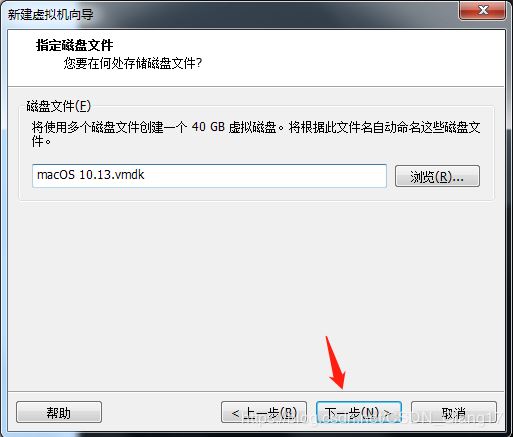
自定義配件,點(diǎn)擊完成

先別打開虛擬機(jī),找到macOS虛擬機(jī)的安裝目錄,用記事本打開macOS10.13.vmx添加并保存。
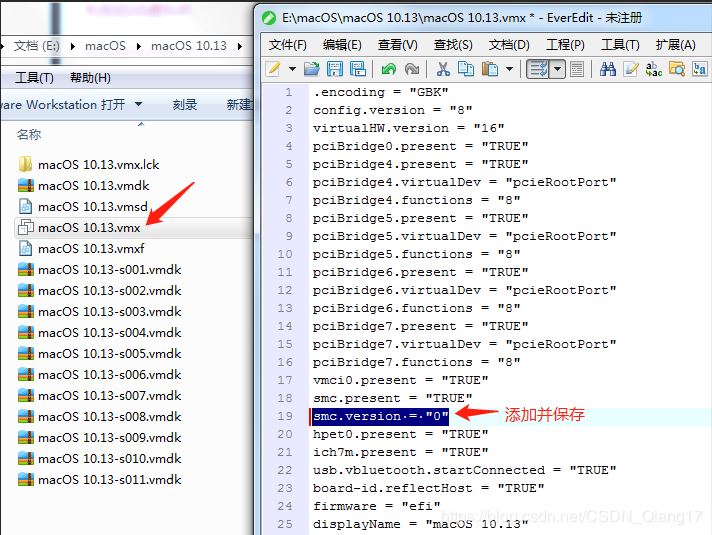
18. 開啟虛擬機(jī)
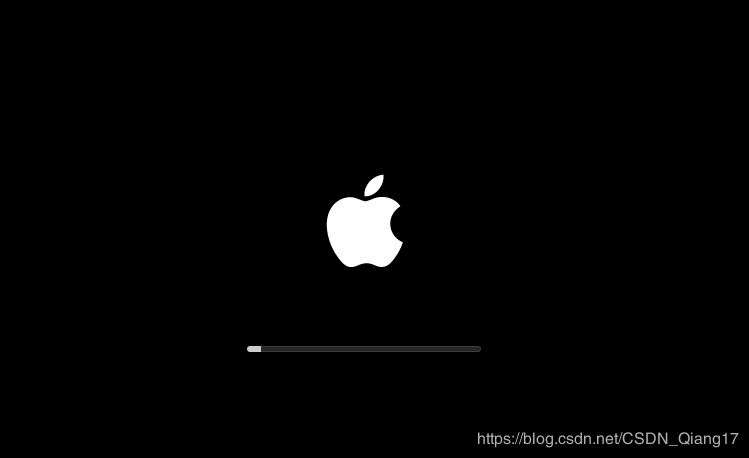
19. 選擇語言

20. 點(diǎn)擊繼續(xù)
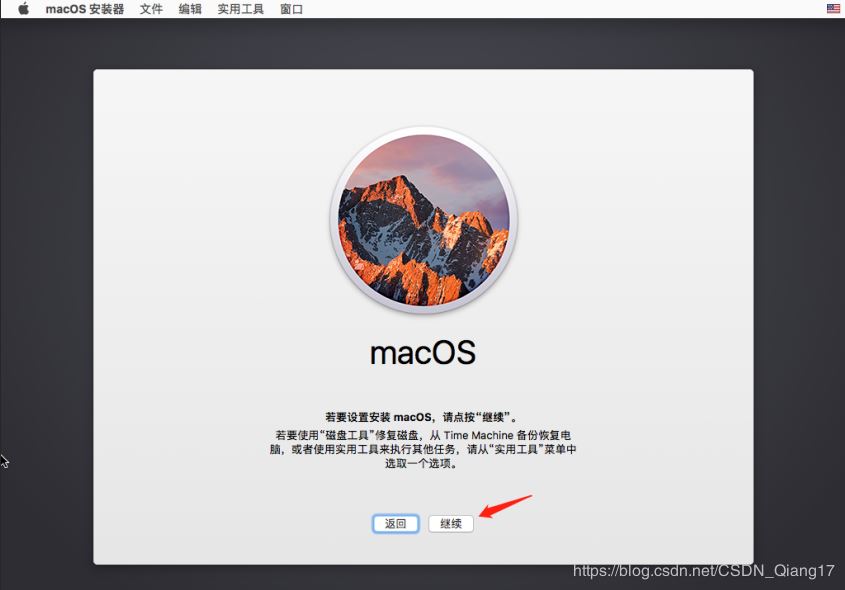
21. 接受協(xié)議
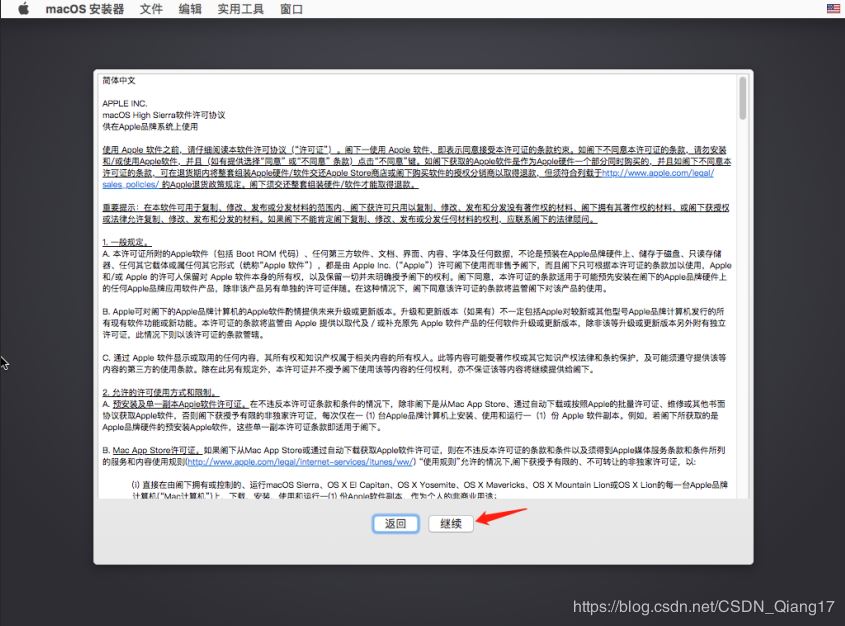
22. 點(diǎn)擊同意
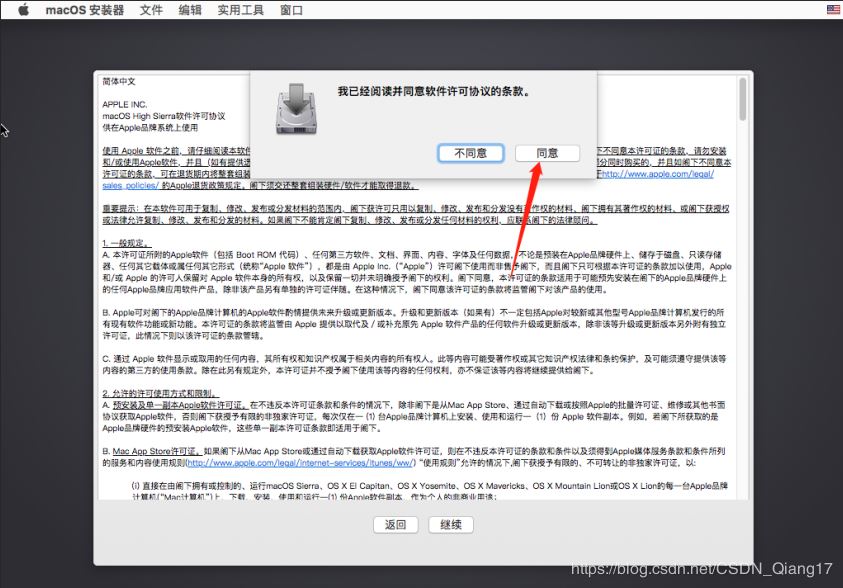
23. 選中安裝磁盤
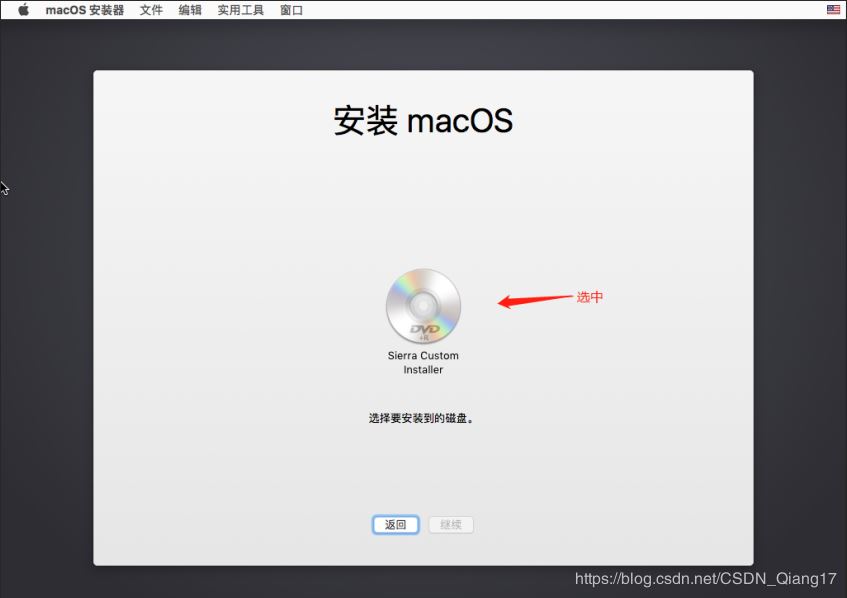
24. 點(diǎn)擊實(shí)用工具–>磁盤工具
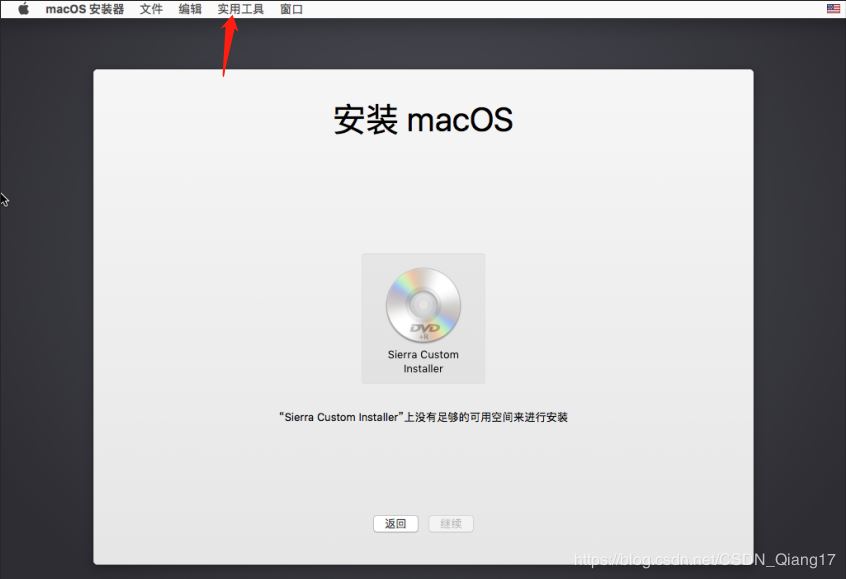
25. 選擇分配的磁盤,點(diǎn)擊【抹掉】
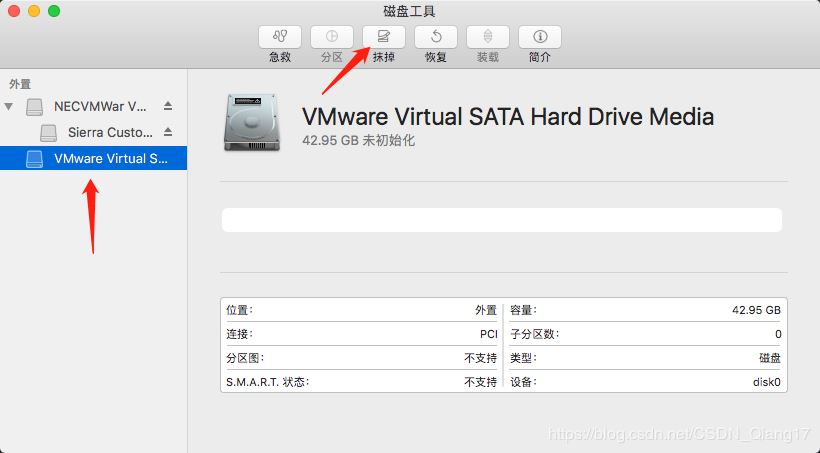
26. 命名好后將其【抹掉】
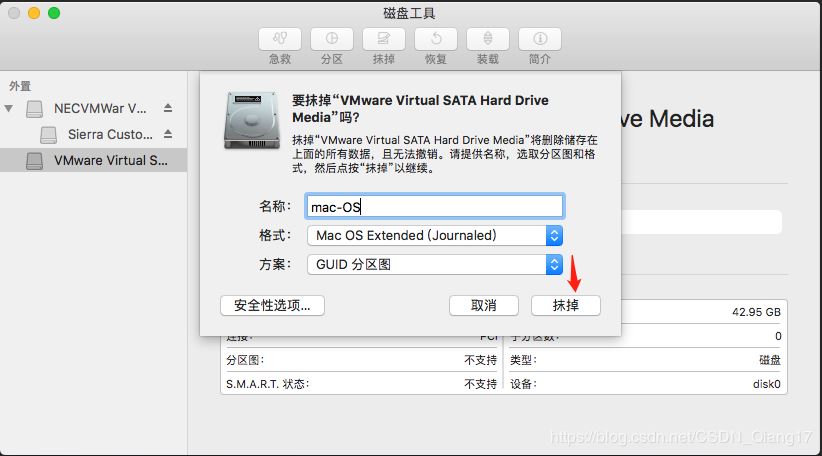
27. 點(diǎn)擊【完成】
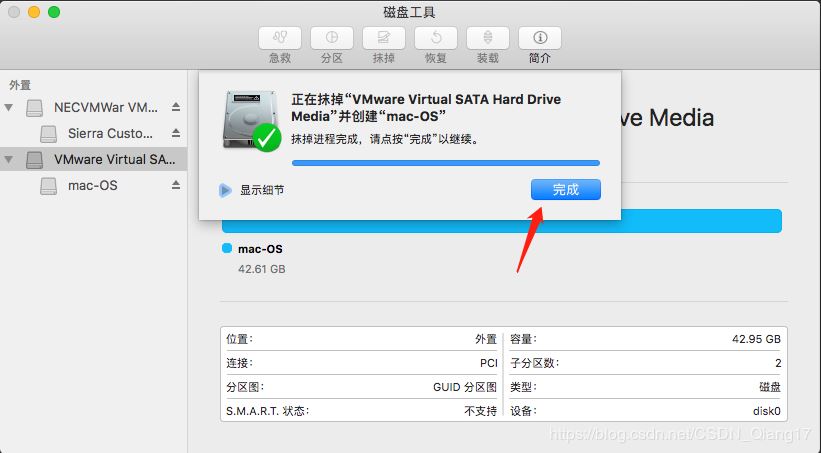
28.點(diǎn)擊左上角的【紅點(diǎn)】關(guān)閉
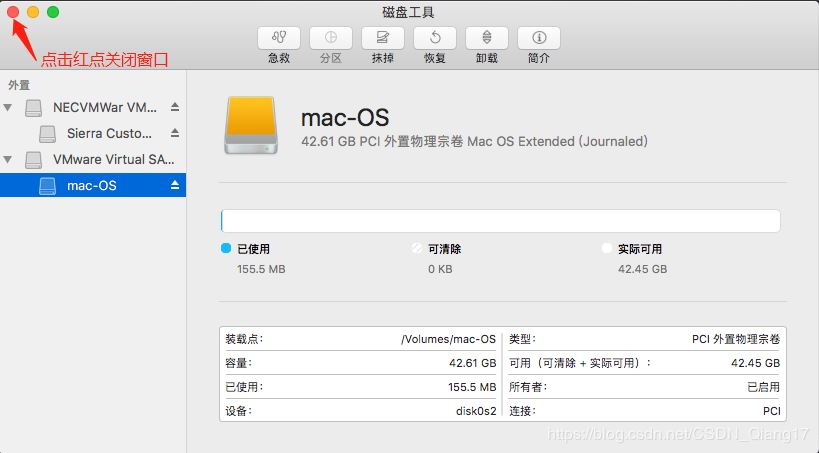
28. 選擇磁盤【mac-OS】,點(diǎn)擊【繼續(xù)】
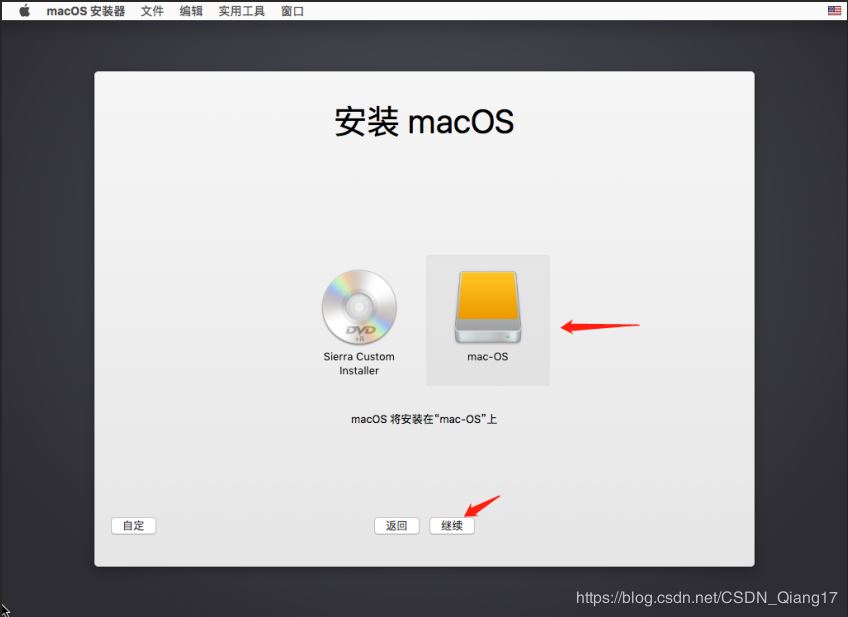
29. 等待安裝
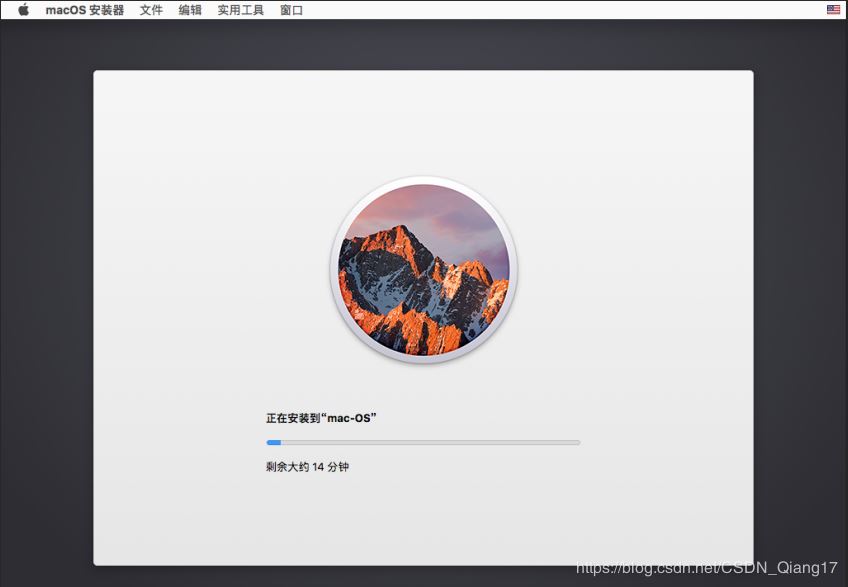
30. 選擇祖國【中國】,點(diǎn)擊【繼續(xù)】
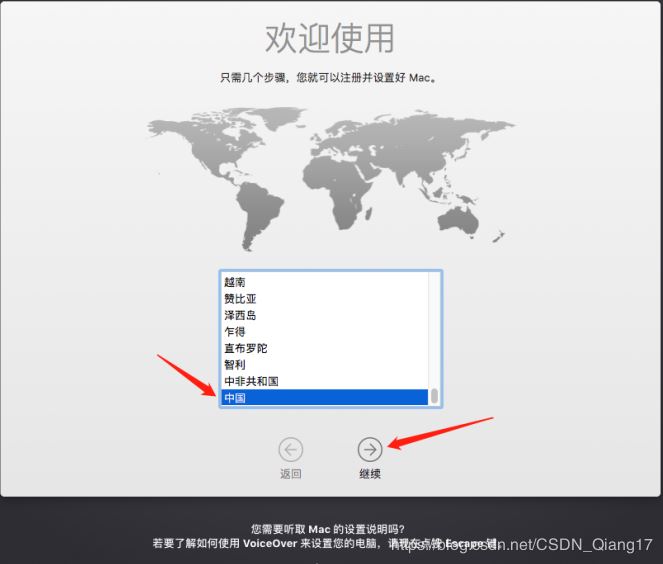
31. 選擇鍵盤輸入方式
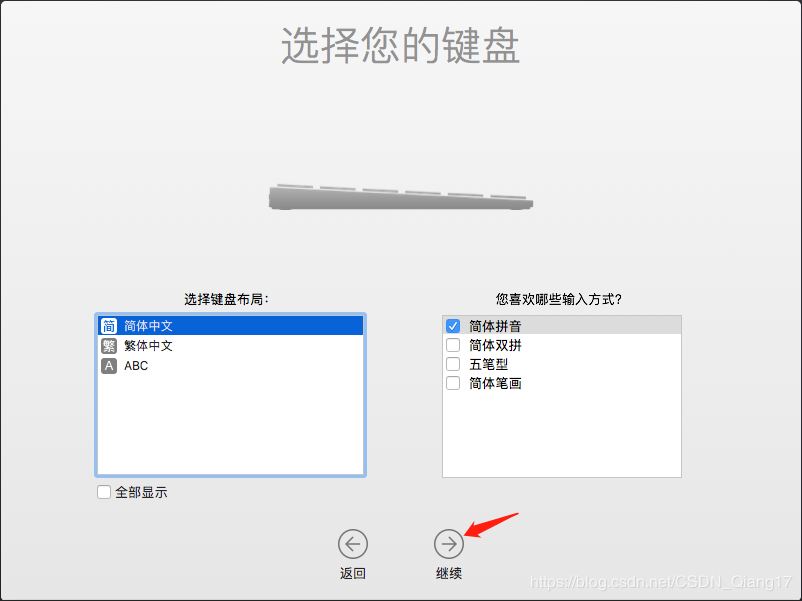
32. 暫不傳輸,點(diǎn)擊【繼續(xù)】
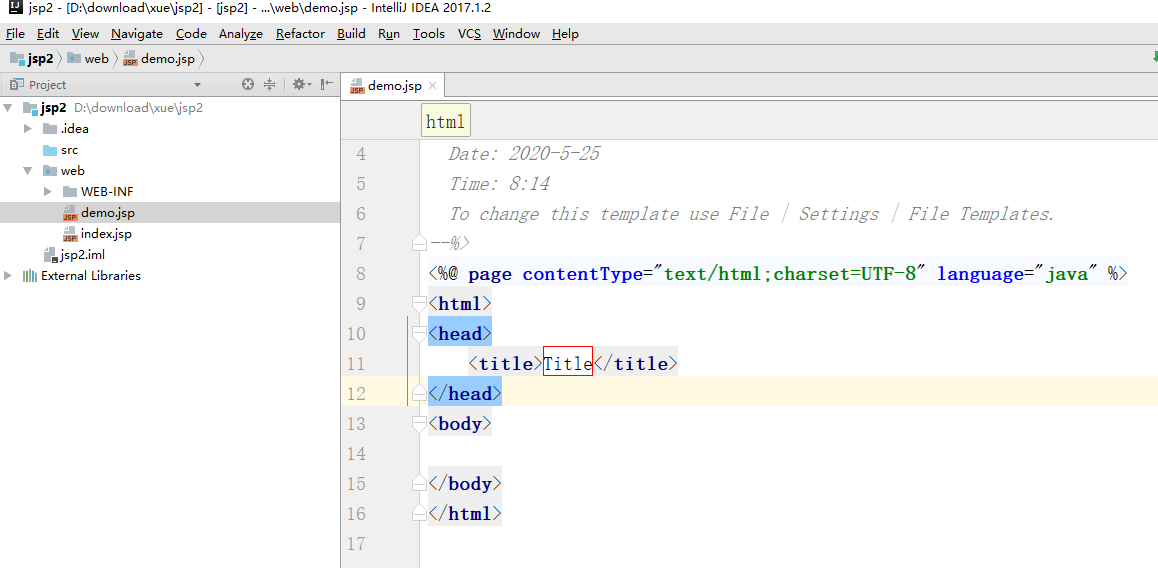
33. 選擇【不登入】,點(diǎn)擊【繼續(xù)】
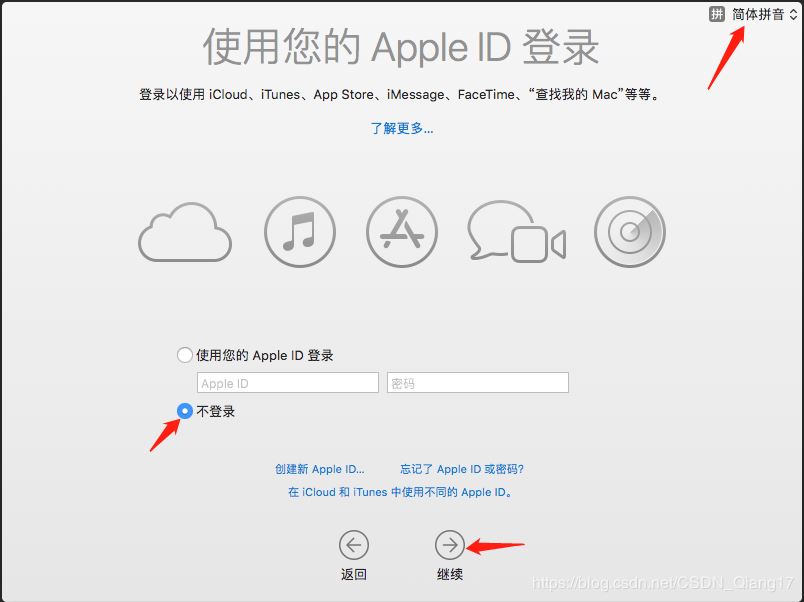
34. 選擇【跳過】
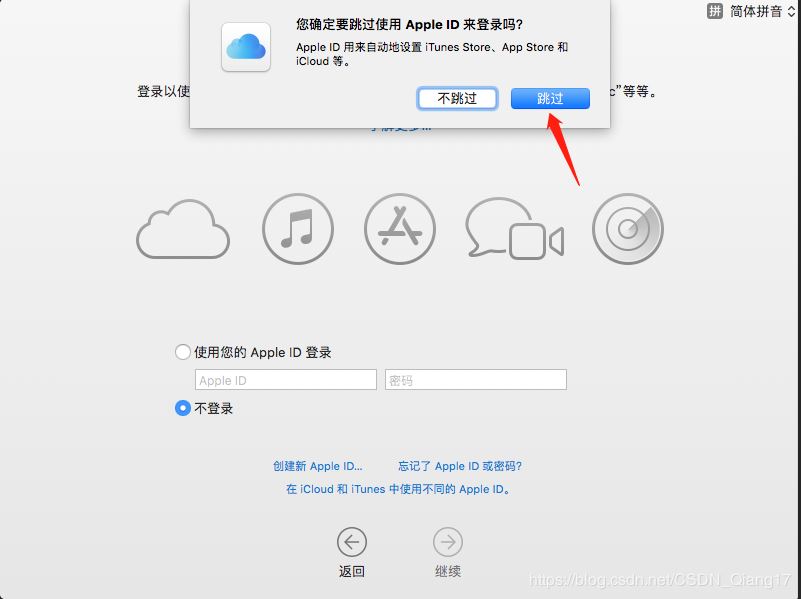
35. 選擇【同意】
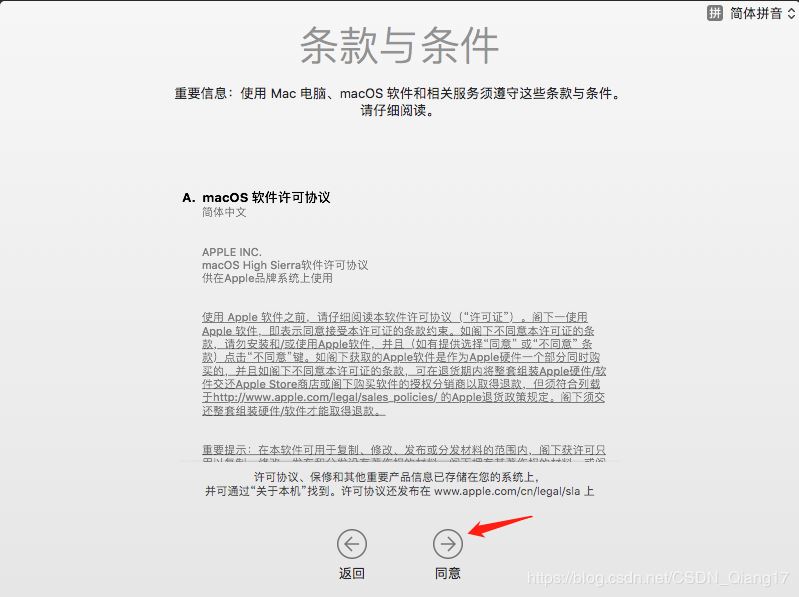
36. 接受協(xié)議即可
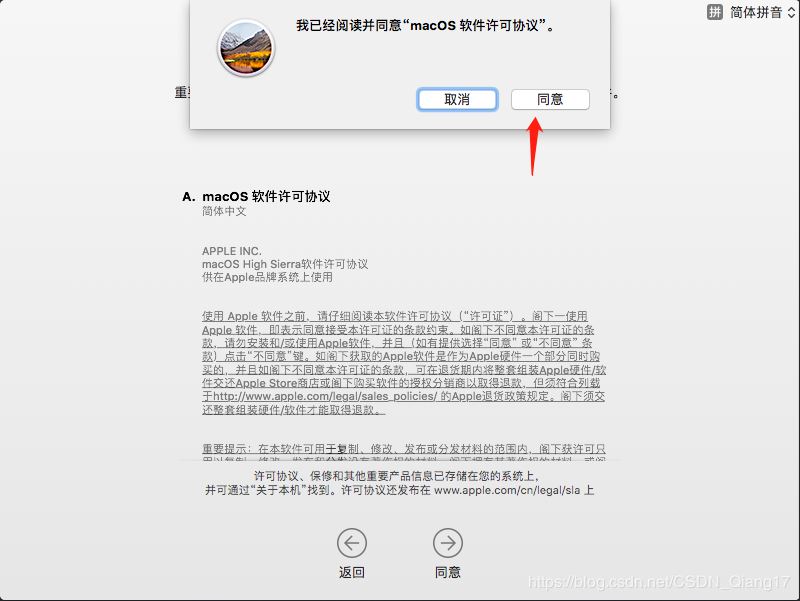
37. 創(chuàng)建個(gè)人用戶
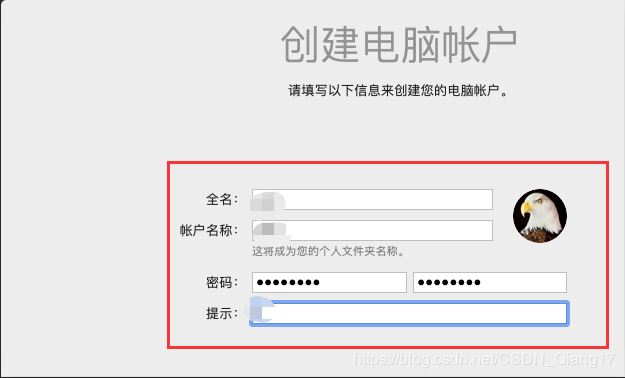
【注意】如果到了這不您的鍵盤無法輸入或者完全失靈,請參考下面
1.關(guān)閉當(dāng)前虛擬機(jī)的macOS系統(tǒng)。
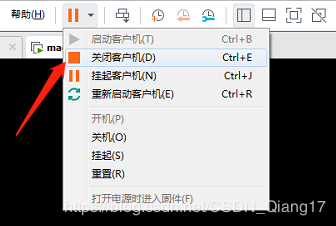
2.選中當(dāng)前macOS虛擬機(jī)右鍵選中設(shè)置
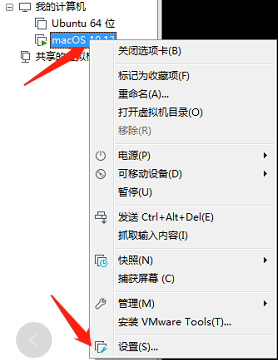
點(diǎn)擊選項(xiàng)–>常規(guī)–>增強(qiáng)型鍵盤–>選擇在可用時(shí)(推薦),之后保存開啟虛擬機(jī)即可。
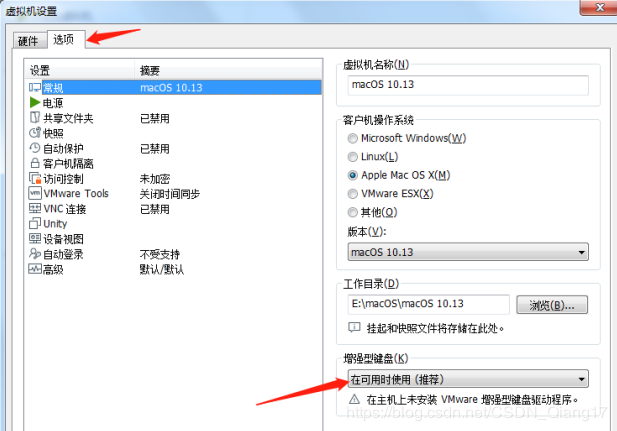
38. 參考上面的解決方法設(shè)置好之后,開啟虛擬機(jī),創(chuàng)建個(gè)人電腦用戶,點(diǎn)擊【繼續(xù)】
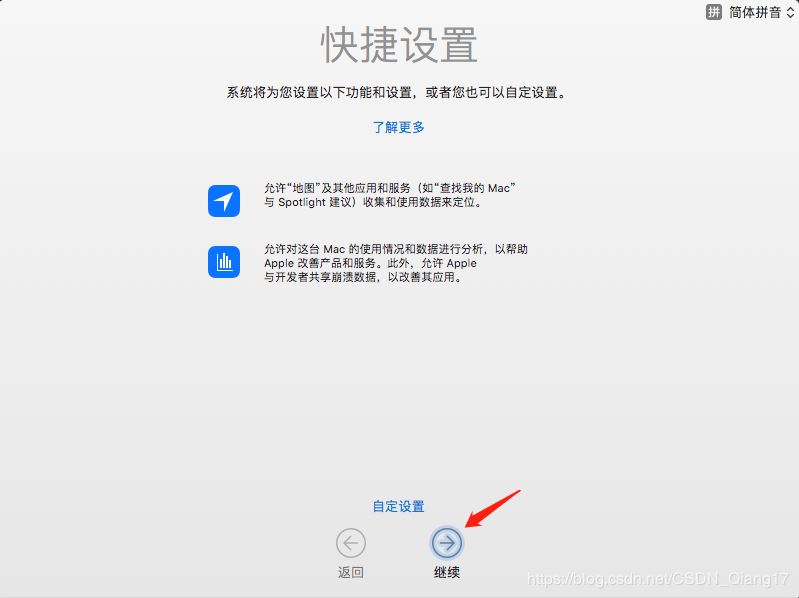
39. 如下圖macOS系統(tǒng)安裝好了,趕快去試試新系統(tǒng)吧
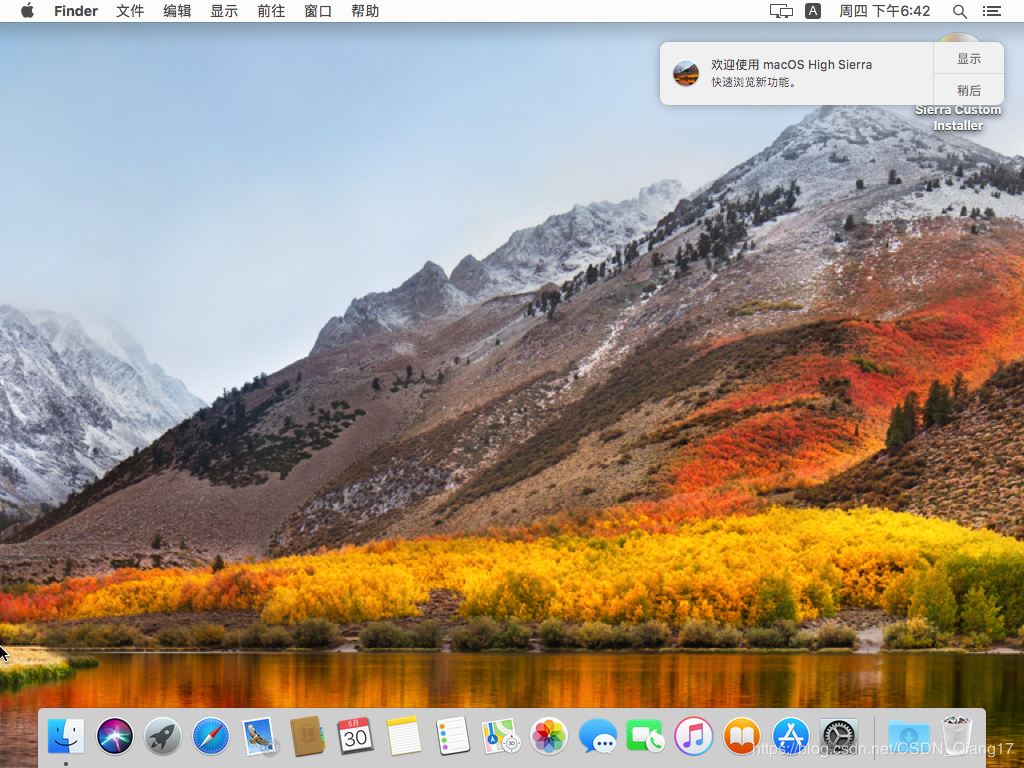
到此這篇關(guān)于VMware pro15安裝macOS10.13圖解詳細(xì)安裝(圖文)的文章就介紹到這了,更多相關(guān)VMware pro15安裝macOS內(nèi)容請搜索腳本之家以前的文章或繼續(xù)瀏覽下面的相關(guān)文章希望大家以后多多支持腳本之家!